
Провера Виндовс 10 РАМ-а на грешке неопходна је у случају свих врста системских грешака. Плави екрани смрти (БСОД), спонтано поновно покретање система, замрзавање система и други проблеми могу се појавити код РАМ проблема.
Како проверити Виндовс 10 РАМ на грешке?
Меморија насумичним приступом (РАМ) је системска компонента која је одговорна за непрекидну обраду системских информација. За разлику од тврдог диска, РАМ је много бржи, али није намењен дугорочном складиштењу информација, наиме за обраду упута процесора.
Нећемо улазити у детаље о разликама и спецификацијама РАМ-а. Морамо проверити радну меморију рачунара са системом Виндовс 10. За тестирање ћемо користити следеће методе:
- Кроз "Виндовс Цхецкер Цхецкер";
- Коришћење Мемтест86;
- Замена струга.
Верификација помоћу „Провера Виндовс меморије“
Виндовс 10 има уграђени тест алат „РАМ“, који се може користити у недостатку алтернатива. Да бисте га започели, у потрази за "Дијагностика проблема са РАМ-ом рачунара" или у прозору Рун (Вин + Р) унесите наредбу мдсцхед.
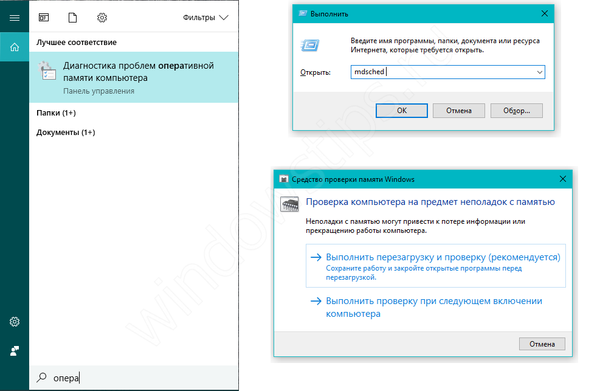
Тестирање се врши само када се рачунар рестартује, када нема значајног оптерећења „оперативног“ система Виндовс и трећих апликација. Дијагностички алат врши неколико пролаза како би открио грешке. Интерфејс овог алата је примитиван и подсећа на МС-ДОС или неке БИОС верзије.

Тестирање се може конфигурирати на основу неколико параметара: Испитни пакет (Основни, Нормални и Широки), Кеш и Број пролаза (0-15). Што је богатији тест скуп, то ће више проћи тачнији резултати, али што ће се дуље изводити. Такође, трајање теста зависи од броја трака и њихове запремине.

По завршетку рачунар ће се поново покренути у Виндовс-у (ако се систем претходно покренуо). Резултати дијагностике могу се наћи у дневнику догађаја..
Десним кликом на дугме Старт (или Вин + Кс) и изаберите Евент Виевер. Или у прозор Рун (Вин + Р) унесите евентввр.мсц.
Затим отворите Виндовс Логс и изаберите Систем.
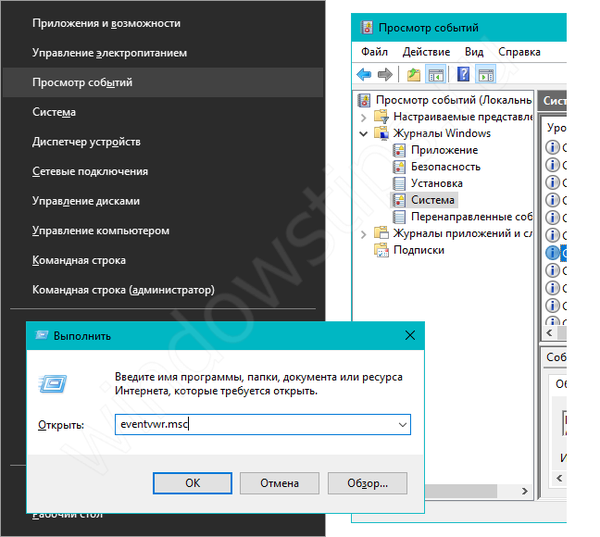
Резултати ће бити доступни на МемориДиагностицс-Ресултс. Биће уписани или негативни резултати претраживања грешке или ће се они наћи.
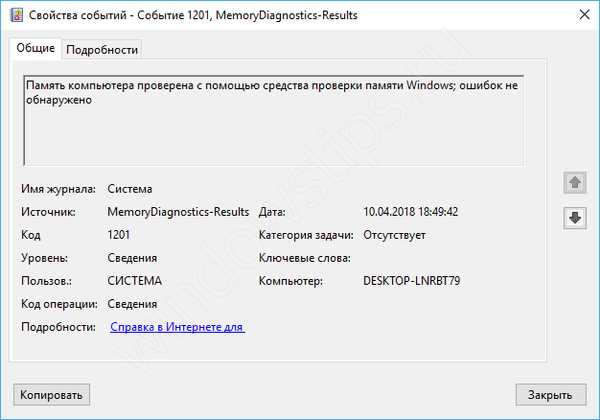
Мемтест86: најбољи алат за проверу Виндовс 10 РАМ-а
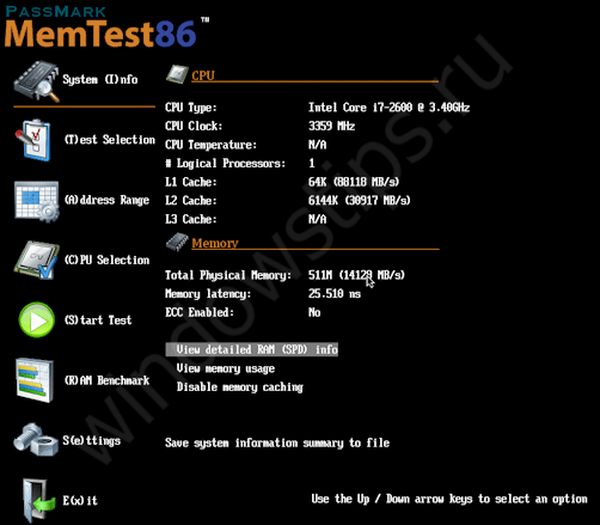
Један од најбољих програма за проверу РАМ-а Виндовса 10 је Мемтест 86. Након што сте написали овај услужни програм на ЦД-РОМ или УСБ диск (мањи од 10 МБ), можете почети са тестирањем РАМ-а..
Званична веб локација: мемтест86.цом
Линк за директно преузимање датотеке за ЦД са ЦД-ом (ИСО)
Директна веза за преузимање слике за покретање за УСБ уређај
Да бисте креирали УСБ меморијски уређај који се може покренути, следите ове кораке:
- Преузмите МемТест86 за УСБ;
- Отпакујте мемтест86-усб.зип датотеку и отворите датотеку имагеУСБ.еке;
- Затим изаберите жељени УСБ флеш уређај (1), одаберите "Напиши слику на УСБ уређај" (2), одредите путању до имг слике услужног програма (3) и притисните "Врите" (4) да бисте започели снимање.
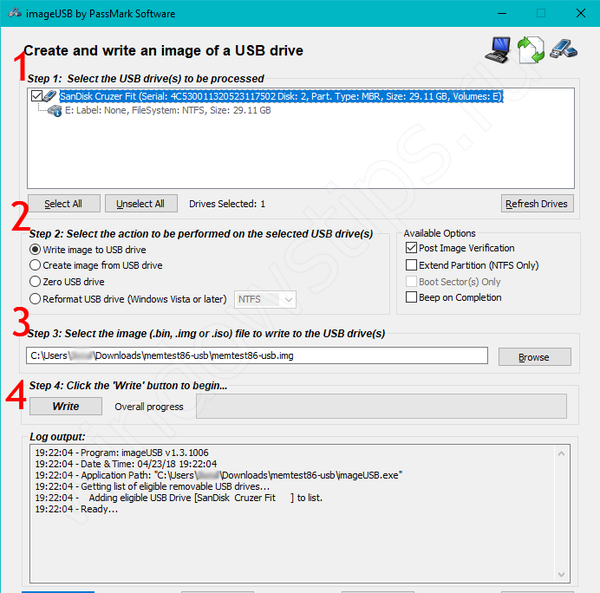
Тестирање РАМ-а се врши само изван система тако да Виндовс и његове евентуалне грешке не ометају верификацију. Зато је креирана слика за покретање Мемтест-а..
Да бисте покренули тест, морате покренути систем са створене флеш јединице или диска.
Наш чланак описује како конфигурирати покретање система с УСБ флеш уређаја, ЦД / ДВД-РОМ-а у рачунарима с БИОС-ом и УЕФИ-ом. Помоћу овог чланка можете научити како покренути тест Виндовс 10 РАМ-а помоћу Мемтест-а.
Сам услужни програм има два утоваривача: за Легаци и за УЕФИ режим.
Легаци - моде: при покретању нуди неколико модова и има мала подешавања, заједно са старим дизајном.
УЕФИ режим: богатије поставке, информације о систему, референтне вредности, подешавања процесора и још много тога
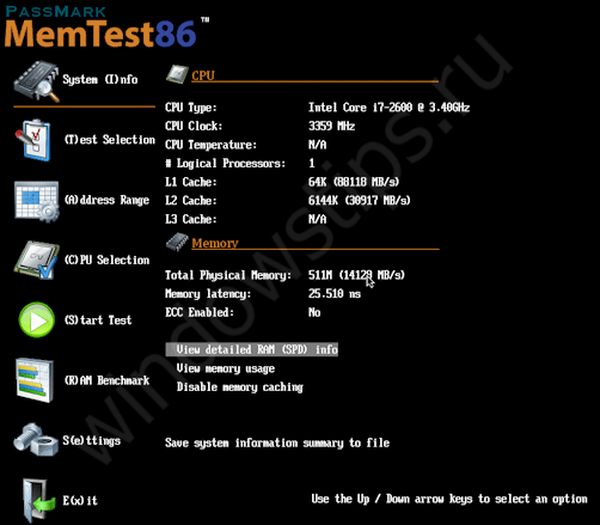
Најважније, не подешавања, већ функционалност. Стандардне поставке теста за УЕФИ режим су четвероструке пробе за свих 13 тестова. У неким случајевима се препоручује извођење до 8 извођења да би се добили тачнији подаци. У зависности од запремине, броја трака и покретања - дијагностика може трајати и до неколико сати.
Како изгледа МемТест без грешака:
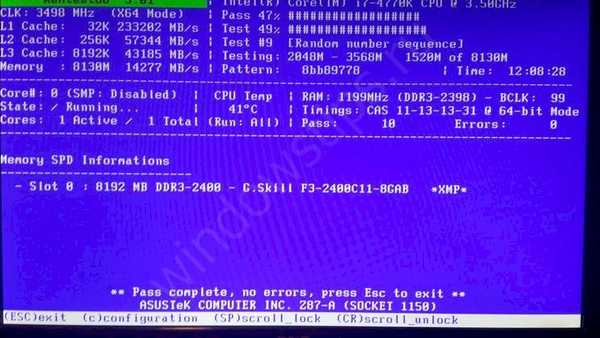
Натпис "Прођи комплетно, нема грешака, притисните Есц да бисте изашли" симболизираће крај свих покретања и одсуство грешака
Како изгледа МемТест са грешкама:
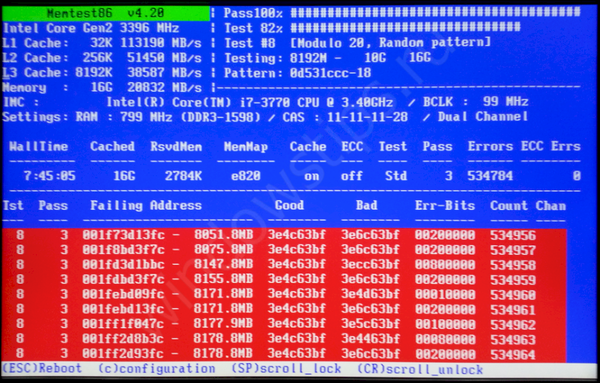
Током теста могу се појавити црвене линије са адресама грешака. Што их је више, још горе. Ако их током процеса тестирања имате, пређите на следећи корак - одвојени тест РАМ трака.
Замена РАМ трака
Ако нађемо грешку на делу РАМ-а, биће неопходна замена лоше траке. Да бисте то учинили, морате утврдити која је плоча лоша. Ако је шипка једна, тада је све јасно, али шта урадити ако су 2 или више.
За лаптоп

Зависно од модела и произвођача лаптопа, локација модула може варирати. У неким моделима, ради повољније надоградње или поправке, издвојен је посебан "претинац" за брзу замену чврстог диска и РАМ-а. Постоје случајеви у којима је, да бисте дошли до РАМ-а, потребно раставити готово цео лаптоп.
Да бисте уклонили траке, лагано стисните бочне копче без напора и повуците модул према горе. Водите рачуна да ништа не заустави потез и извуците га ван.
Требаће да тестирате сваки модул, наизменично укључите рачунар са само једном меморијском траком. У овом тренутку можете једноставно тестирати рачунар на грешке или га отјерати помоћу провере РАМ-а (помоћу уграђеног алата или МемТест-а).
За десктоп рачунар

На матичној плочи може бити до 8 слотова за РАМ (на серверским плочама још више). Обично се користи 1 до 4 траке. Вриједно је напоменути да би број летвица требао бити вишеструки од "канала" ваше меморије. На обичним матичним плочама (за кућне рачунаре) користе се двоканални модови, па је боље имати 2-4-6 или више РАМ модула.
Принцип замјене РАМ-а на стационарном рачунару практично се не разликује од лаптопа, њему је само лакши приступ. Уклоните бочне копче, а затим њежно повуците модул према горе, све док га у потпуности не уклоните.
Обавезна је провера сваког модула о грешкама.
Добар дан!











